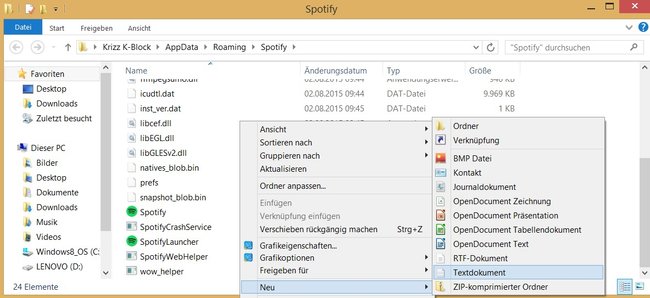Wenn sich ein Spotify-Update eher wie ein Downgrade anfühlt, lieb gewonnene Funktionen plötzlich verschwinden und früher alles irgendwie besser war, sucht man nach einer Möglichkeit, eine alte Spotify-Version zu verwenden. Das geht nur über Umwege.
Alte Spotify-Version bei Android installieren
Offiziell erlaubt Spotify ein Downgrade auf eine alte Version nicht und stellt über die App Stores (Google Play Store / Apple App Store) immer nur die aktuellste Version bereit. Ein Zurücksetzen auf eine ältere App-Version ist deshalb ein umständlich und nur mit ein paar Umwegen für Android-Nutzer möglich. Das geht so:
- Deinstalliert die Spotify-App vom Smartphone.
- Ladet eine alte Version der App. Achtet dabei unbedingt darauf, die Installationsdatei aus einer vertrauenswürdigen Quelle herunterzuladen. Dazu zählen APKMirror und APKPure.
- Aktiviert in den Einstellungen die Option „Apps aus unbekannten Quellen zulassen“.
- Führt dann die Installation mit der APK-Datei durch.
- Deaktiviert die automatischen App-Updates im Play Store, damit die alte Version nicht wieder überschrieben wird. Dazu öffnet ihr den Google Play Store.
- Tippt auf das Profilbild und wählt „Einstellungen“
- Öffnet dann die „Netzwerkeinstellungen“.
- Ruft den Abschnitt „Apps automatisch aktualisieren“ auf.
- Wählt hier die Option „Apps nicht automatisch aktualisieren“.
Achtung: Alte Versionen können Sicherheitslücken haben. Zudem können sie nicht mehr richtig funktionieren, weil zum Beispiel serverseitig etwas bei Spotify geändert wurde. Ein Downgrade auf eine alte App-Version ist also nur in Ausnahmefällen eine Option.
Geht das beim iPhone?
Mit einem iPhone ist es ohne Jailbreak nahezu unmöglich, eine alte App-Version zu installieren. Lediglich wenn ihr früher über iTunes am Mac oder PC eine alte Version gesichert habt, könnt ihr sie auf das iPhone zurückspielen.
Anleitung für Spotify-Desktop am PC
Auch in der Desktop-Version am PC werden manchmal Änderungen durchgeführt, die man zurücknehmen möchte. Mit etwas Aufwand könnt ihr auch bei der Desktop-App ein Downgrade durchführen. Das geht aber in höheren Versionen möglicherweise nicht mehr zuverlässig. Der Weg ist von Spotify auch nicht vorgesehen und die Einrichtung sollte daher nur auf eigene Gefahr durchgeführt werden:
- Deinstalliert die Spotify-Anwendung von eurem Rechner.
- Ladet euch eine alte Spotify-Version von einer vertrauenswürdigen Adresse herunter, zum Beispiel hier. Achtet darauf, keine Zusatz-Tools oder Ähnliches im Hintergrund mitzuinstallieren.
- Öffnet den Befehl Ausführen (z.B. Windows-Taste + R).
- In die Befehlszeile tragt ihr %appdata%\spotify ein und bestätigt die Eingabe mit OK.
- Im sich jetzt öffnenden Ordner klickt ihr mit rechts auf eine Freifläche und geht auf Neu → Textdatei.
![Spotify update deaktivieren und rückgängig machen - textdatei neu Spotify update deaktivieren und rückgängig machen - textdatei neu]()
© Screenshot GIGA - Jetzt benennt ihr die neue Datei mit: Spotify_new.exe und führt den Vorgang gleich noch einmal aus. Die zweite Datei nennt ihr: Spotify_new.exe.sig.
- Beide Dateien tragen die Endung einer Textdatei: txt. Das müsst ihr jetzt noch verändern. Dazu klickt ihr oben am Fensterrand auf den Reiter Ansicht und macht ein Häkchen bei der Dateinamenerweiterung. Dann könnt ihr die Datei markieren und die Endung .txt einfach löschen.
- Danach braucht ihr nur noch die Dateien auf schreibgeschützt umzustellen: Klickt mit rechts auf die Datei und wählt Eigenschaften aus. Setzt ein Häkchen bei schreibgeschützt und bestätigt mit OK. Führt dies für beide Dateien aus.
Spotify kann jetzt kein Update mehr installieren, weil die Berechtigung, die alte Datei zu löschen, fehlt.